Top 3 manieren om te genieten van Apple Music Android TV
Android TV, een opvolger van Google TV, is een smart TV-besturingssysteem gebaseerd op Android en ontwikkeld door Google en is overgenomen als smart TV-middleware door bedrijven als Sony, Panasonic, Philips, Sharp, Toshiba en TCL. Android TV ondersteunt 50 streamingdiensten en meer dan 10,000 compatibele apps, zoals Disney+, Amazon Prime Video en meer. Je kunt echter niet genieten Apple Muziek Android TV.
Voor smart-tv's is de Apple Music-app alleen beschikbaar op Apple TV, Roku TV, LG Smart TV's en bepaalde Samsung Smart TV's. Zijn er mogelijke manieren om Apple Music-nummers af te spelen op Android TV? Maar eigenlijk is de genoemde manier om nummers op een groot scherm af te spelen mogelijk met behulp van enkele functies en een professionele tool. Neem de tijd om dit bericht te lezen voor meer informatie over hoe u van Apple Music op Android TV kunt genieten.
Inhoudsopgave Deel 1. Speel Apple Music op Android TV via ChromecastDeel 2. Speel Apple Music op Android TV via AirPlayDeel 3. Speel Apple Music op Android TV via USB DriveSamenvatting
Deel 1. Speel Apple Music op Android TV via Chromecast
Is het mogelijk om te genieten van Apple Music Android TV? Hoewel er geen ingebouwde applicatie voor Apple Music op Android TV's is, kunt u nog steeds de Apple Music-app op uw mobiele Android-apparaten downloaden vanaf de Google Play Store. Vervolgens kun je Apple Music-nummers van je Android-telefoon naar Android TV casten via de castingtechnologie van Google, ook wel bekend als Chromecast. Met de Chromecast kunt u eenvoudig muziek, films, tv-programma's en andere inhoud vanaf uw laptop, telefoon of tablet naar uw grote scherm sturen.
Deze methode is geschikt voor iedereen met een Android-apparaat met Chromecast en een Apple Music-account. Als u de Apple Music-app naar Android TV wilt casten, moet u ervoor zorgen dat uw Android TV, mobiele Android-telefoon en Chromecast allemaal dezelfde internetverbinding delen.
Stap 1. Open uw mobiele Android-telefoon en start uw Apple Music-app. Begin met het afspelen van de nummers die u wilt afspelen.
Stap 2. Tik onderaan op de nummers die je speelt. Je opent de pagina 'Nu spelen'. Tik direct daarna op het pictogram Casten en klik vervolgens op "Casten naar [uw Android TV-naam]". De muziek begint te streamen naar je Android TV. Als u wilt stoppen met het casten van muziek, klikt u nogmaals op het Casting-pictogram.

Deel 2. Speel Apple Music op Android TV via AirPlay
Hoe kun je genieten van Apple Music Android TV voor Apple-gebruikers? Er is een castingfunctie zoals Chromecast genaamd AirPlay op Apple-apparaten. AirPlay is een handige manier om foto's, audio, video's, apparaatschermen en meer te delen tussen Apple-apparaten. U kunt AirPlay echter ook gebruiken op Android TV's die over AirPlay beschikken. Om beter te begrijpen hoe u Apple Music kunt afspelen op een voor AirPlay geschikte Android TV via AirPlay, volgen we de onderstaande stappen.
Stap 1. Verbind uw iPhone of iPad met hetzelfde Wi-Fi-netwerk als uw AirPlay-compatibele smart TV. Open vervolgens op uw iPhone, iPad of Mac de Apple Music-app en speel een bepaald nummer af.
Stap 2. Op iPhone of iPad veegt u vanuit de rechterbovenhoek van het scherm omlaag om het Controlecentrum te openen.
Stap 3. Tik op AirPlay in de groep met bedieningselementen en selecteer de tv waarop je de huidige muziek wilt afspelen.
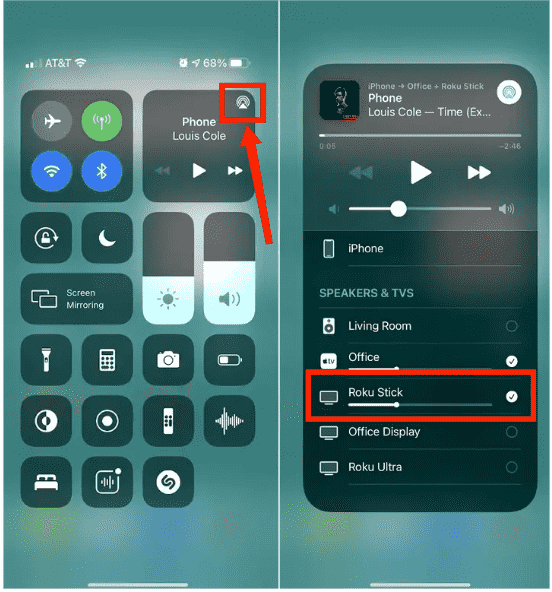
Welke slimme Android TV's zijn geschikt voor AirPlay? Sharp Fire TV Edition Smart TV, Sharp Roku TV, Sony A75K-serie, Sony A75WL-serie, Philco Roku TV, Philips Roku TV, enz. ondersteunen de AirPlay-functie. Om te zien of uw apparaat AirPlay ondersteunt, biedt Apple een uitgebreide lijst met AirPlay-compatibele apparaten die regelmatig wordt bijgewerkt.
Deel 3. Speel Apple Music op Android TV via USB Drive
De twee bovenstaande opties zijn eenvoudig te gebruiken, maar als je de pech hebt dat je geen Android TV en apparaat met Chromecast of AirPlay hebt, kun je nog steeds niet genieten van Apple Music Android TV. Is er een andere manier om Apple Music op Android TV te spelen? Natuurlijk kun je naast online media ook lokale mediagegevens afspelen op Android TV, zoals mp3-muziek. U kunt Apple Music-nummers downloaden in MP3-indeling en deze op een USB-station opslaan. Muziekspelers voor Android TV lezen vervolgens opgeslagen muziekbestanden.
Maar er is één probleem: Apple Music-nummers zijn DRM-beveiligd en kunnen niet worden afgespeeld op niet-Apple-apparaten. Als u Apple Music-nummers op Android TV vanaf externe opslag wilt afspelen, moet u eerst DRM verwijderen. Hier raden wij aan AMusicSoft Apple Muziek Converter omdat je dat gemakkelijk kunt doen verwijder DRM van Apple Music nummers, waarmee u deze muziekbestanden vervolgens permanent op elk apparaat kunt gebruiken en afspelen. Om nog meer toe te voegen, kan het een zeer goede audiokwaliteit garanderen die geen verschil vertoont met de originele kopie. Het kan zelfs de formaten MP3, FLAC, WAV, AAC, AC3 en M4A leveren. Al deze formaten kunnen eenvoudig worden afgespeeld op alle apparaten die u bezit. U kunt dus genieten van muziek vanaf elke muziekspeler, zelfs als de Apple Music-app werkt niet op Android TV.
Klik gewoon op de knop "Gratis downloaden" om deze krachtige software te downloaden en te installeren op uw Windows- of Mac-computer. Gebruik AMusicSoft Apple Music Converter om zoveel nummers te downloaden als u wilt om af te spelen op elk apparaat, zoals Android TV.
Download gratis Download gratis
Stap 1. Voer AMusicSoft Apple Music Converter uit op uw Mac of Windows. Volg de instructies op het scherm om u aan te melden met uw Apple ID. Het zal automatisch doorgaan met het scannen van al uw Apple Music-tracks. Sleep en zet uw muziekbestand dat u wilt afspelen op Android TV in de converter.

Stap 2. Om muziek op Android TV af te spelen, kunt u nu het uitvoerformaat van Apple Music-nummers selecteren. Hier kunnen we MP3 kiezen. U kunt ook het uitvoerpad selecteren.

Stap 3. Nadat u al deze stappen heeft uitgevoerd, kunt u nu op de knop Converteren tikken die zich in de rechteronderhoek van uw scherm bevindt. Zodra het conversieproces is voltooid, worden de geconverteerde nummers weergegeven op het tabblad Voltooid.

Stap 4. Hoe kun je genieten van Apple Music Android TV? Omdat de geconverteerde Apple Music-nummers al als lokale bestanden op uw computer zijn opgeslagen, kunt u ze nu mogelijk eenvoudig van uw computer naar USB overbrengen.
Stap 5. Android TV's zijn meestal ontworpen met veel USB-poorten, dus u kunt zeker gemakkelijk vinden waar u het USB-station moet plaatsen. Plaats het op uw Android TV.
Stap 6. Open Media Player op Android TV en u ziet de USB-map. Van daaruit kunt u alle MP3-audiobestanden soepel afspelen, inclusief geconverteerde Apple Music-nummers.
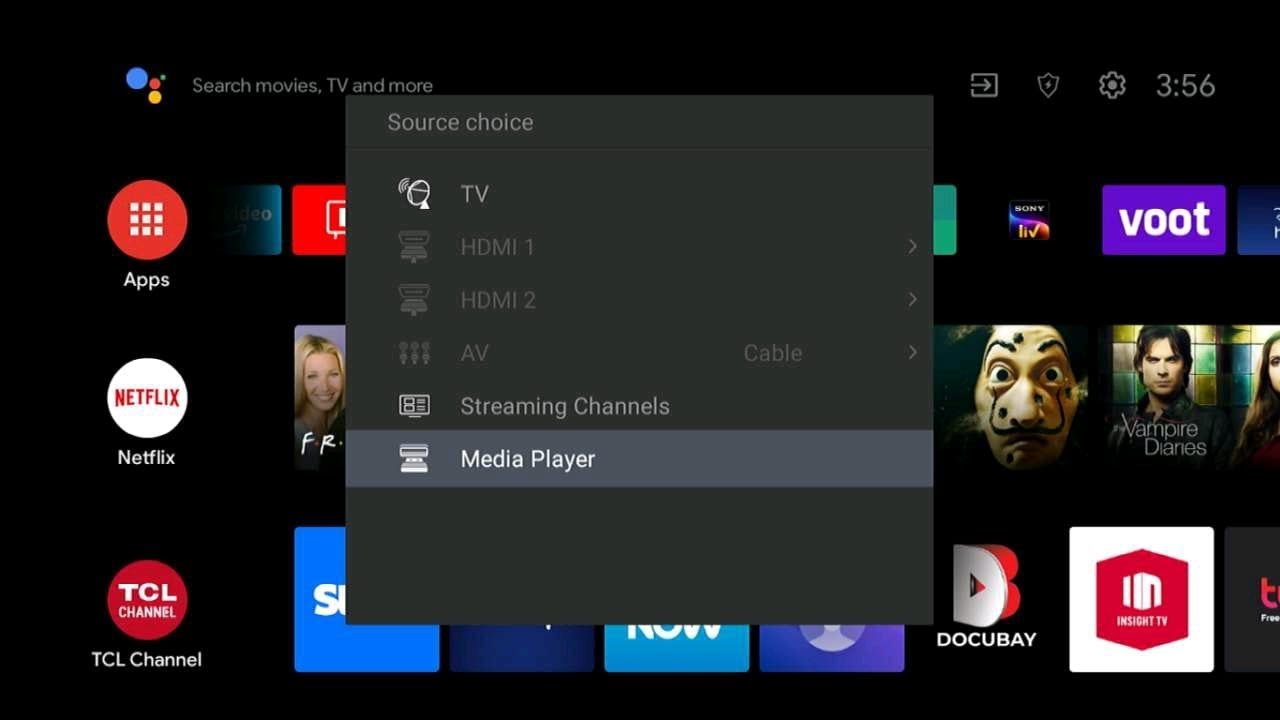
Samenvatting
Genieten van Apple Music Android TV is mogelijk met behulp van de hierboven besproken methoden. U kunt een van de methoden kiezen en de bijbehorende uitleg gebruiken als gids bij het streamen van de nummers op uw Android TV. U kunt ervoor kiezen om AirPlay of Chromecast te gebruiken, maar als u Apple Music onbeperkt wilt streamen, raad ik u aan dit te gebruiken AMusicSoft Apple Muziek Converter.
Mensen Lees ook
- 4 beste manieren om Apple Music op Firestick te krijgen
- Apple Music op Roku: dingen die je moet weten
- Hoe Airplay Mac naar LG TV voor Apple Music?
- Geniet van Apple TV met Apple Music via de handigste manier
- Hoe Apple Music op Fire Stick te krijgen
- Kun je Apple Music downloaden op een Roku-tv?
- Speel iTunes op tv: dingen die u moet weten
Robert Fabry is een fervent blogger en een enthousiasteling die dol is op technologie. Misschien kan hij je besmetten door wat tips te delen. Hij heeft ook een passie voor muziek en heeft voor AMusicSoft over deze onderwerpen geschreven.